飞书文档怎样保存到本地电脑
在数字化办公的浪潮中,飞书作为一款高效的团队协作工具,受到了越来越多用户的青睐。然而,对于初次接触飞书的用户来说,如何将文档保存到本地可能会成为一个小难题。别担心,本文将详细介绍几种将飞书文档保存到本地的简单方法,帮助你轻松搞定文档保存问题。
方法一:通过共享文档保存
1. 打开飞书:首先,确保你已经登录飞书账号,并打开飞书软件。
2. 进入对话框:在飞书主界面,选择你想要保存文档的对话框并进入。
3. 点击共享文档:在对话框中,找到并点击“共享文档”选项。
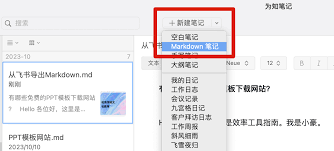
4. 进入设置:在共享文档页面,点击右上角的三个点图标,进入设置选项。
5. 保存到本地:在设置选项中,选择“保存到本地”,然后等待下载结束即可。
方法二:在云文档页面下载
1. 打开云文档:在飞书软件的左侧列表中,点击打开“云文档”选项。
2. 找到文件:在云文档页面中,你可以点击“主页”或“共享空间”来找到你需要的文件。
3. 点击下载:找到文件后,点击文件右侧的三个点图标,在弹出的菜单列表中选择“下载”选项。
4. 选择保存目录:在下载弹框中,选择好文件的保存目录,然后点击“下载”即可。
方法三:通过文档图标下载
1. 点击文档图标:在飞书导航栏中,找到并点击文档图标,进入飞书云文档主页。
2. 找到需要下载的文档:在云文档页面中,找到你需要下载的文档。
3. 下载文档:点击文档右上方的“...”按钮,在弹出的菜单中选择“下载”选项。你还可以选择下载为word或pdf格式,以满足不同的需求。
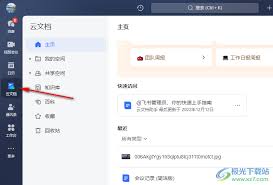
4. 选择保存位置:同样,在下载弹框中,选择好文件的保存目录,然后点击“下载”即可。
注意事项
- 下载权限:如果你是在消息中收到文件,直接点击文件右下角的下载按钮即可下载。但请注意,如果当前内容类型不支持下载,或者你没有下载所需的权限,下载按钮可能会隐藏。这时,你需要联系文件所有者为你开通权限。
- 下载失败:在下载体积较大的文件时,如果网页端下载失败,建议尝试在客户端的云文档主页进行下载。
通过以上几种方法,你可以轻松地将飞书文档保存到本地,无论是通过共享文档、云文档页面,还是通过文档图标下载,都能满足你的需求。希望这篇文章能帮助你更好地使用飞书,提升你的工作效率。









